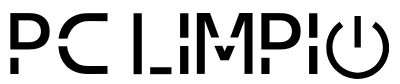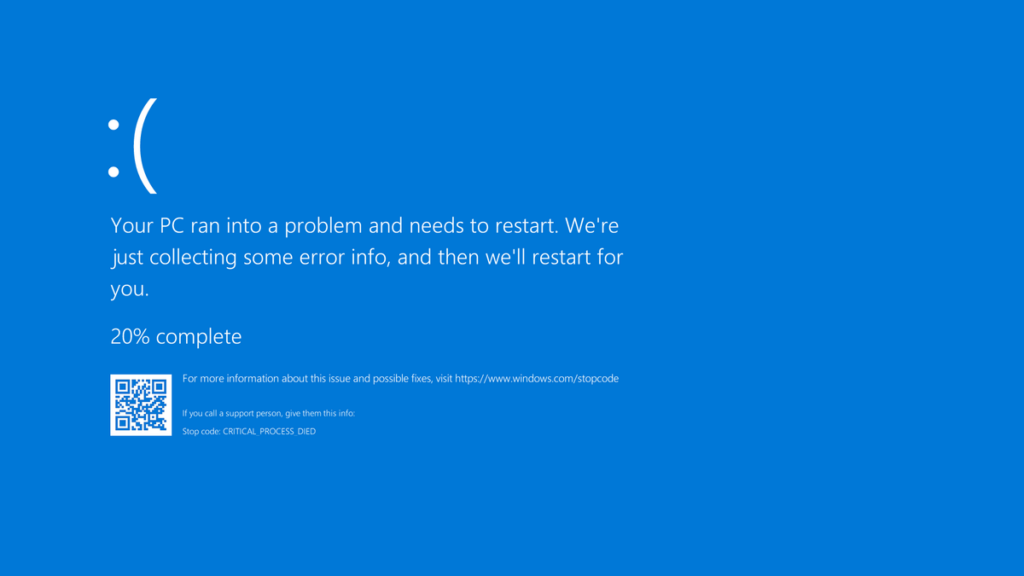La Importancia de Reparar Errores Comunes en PC
A lo largo del tiempo, los PCs pueden desarrollar errores tanto en software como en hardware, afectando el rendimiento y estabilidad del sistema. Desde fallos en el sistema operativo hasta problemas de hardware, estos errores pueden ralentizar el equipo, generar apagados inesperados o impedir el uso de ciertas aplicaciones. Reparar errores comunes no solo mejora el rendimiento de tu PC, sino que también ayuda a prolongar su vida útil.
En este artículo, exploraremos soluciones para reparar errores comunes en PC, abordando tanto problemas de software como de hardware. También veremos herramientas útiles y consejos prácticos para prevenir estos errores y mantener tu equipo en óptimas condiciones.
Errores de Software y Cómo Solucionarlos
Los errores de software son algunos de los problemas más frecuentes en PC. A continuación, te mostramos algunas estrategias para solucionarlos y mantener el sistema operativo funcionando sin problemas. Además, en el final de este artículo te hemos dejado un archivo para que lo descargues y siempre tengas a mano los códigos de error y sus soluciones.
Reiniciar y Actualizar el Sistema
Una de las soluciones más simples y efectivas para resolver problemas de software es reiniciar el equipo. Reiniciar el sistema cierra todas las aplicaciones activas y puede resolver errores menores. Además, mantener el sistema operativo actualizado es esencial para evitar problemas de compatibilidad y errores.
Para verificar las actualizaciones en Windows:
- Abre «Configuración» desde el menú de inicio.
- Selecciona «Actualización y seguridad».
- Haz clic en «Buscar actualizaciones» y sigue las instrucciones para instalar cualquier actualización disponible.
Mantener el sistema actualizado también asegura que cuentes con los últimos parches de seguridad, ayudando a proteger el equipo de posibles amenazas.
Uso de Herramientas de Diagnóstico de Windows
Windows ofrece herramientas de diagnóstico integradas que pueden ayudar a resolver problemas comunes. Por ejemplo, el «Solucionador de problemas de Windows» puede detectar y corregir fallos automáticamente.
Para usar el Solucionador de problemas de Windows:
- Abre «Configuración» y selecciona «Actualización y seguridad».
- Haz clic en «Solucionar problemas» y elige el tipo de problema que estás experimentando, como «Red e Internet» o «Sonido».
- Sigue las instrucciones para aplicar las soluciones recomendadas.
Esta herramienta es útil para corregir errores comunes relacionados con la red, el sonido y otros componentes básicos del sistema.
Solución de Errores de Conexión a Internet
Los problemas de conexión a Internet son una fuente común de frustración. Si experimentas fallos de conexión, una solución simple es reiniciar el router y el PC. Si el problema persiste, verifica la configuración de red en tu sistema.
Para solucionar problemas de red en Windows:
- Abre «Configuración» y selecciona «Red e Internet».
- Ve a «Estado» y selecciona «Solucionador de problemas de red».
- Windows intentará detectar y resolver cualquier problema de conexión.
También puedes restablecer el adaptador de red si el problema persiste. Esto se hace yendo a «Configuración» > «Red e Internet» > «Estado» y seleccionando «Restablecimiento de red».
Problemas de Hardware y Cómo Detectarlos
Además de los errores de software, los problemas de hardware pueden afectar el rendimiento de un PC. Aquí te explicamos cómo detectar y solucionar algunos de los problemas de hardware más comunes.
Verificar Conexiones y Componentes Básicos
Si experimentas problemas de hardware, lo primero que debes hacer es verificar que todas las conexiones estén seguras. Asegúrate de que los cables estén bien conectados y revisa si hay algún daño visible en los componentes externos, como el monitor, el teclado o el ratón.
Si tienes un problema con el monitor o los periféricos, prueba conectarlos en otro puerto o usa otros dispositivos para confirmar que el problema no esté en el puerto o el cable.

Uso de Herramientas de Diagnóstico de Hardware
Existen varias herramientas que pueden ayudarte a detectar problemas de hardware. Por ejemplo, la herramienta de «Diagnóstico de memoria de Windows» permite comprobar si la memoria RAM tiene fallos.
Para ejecutar el Diagnóstico de memoria de Windows:
- Escribe «Diagnóstico de memoria de Windows» en la barra de búsqueda y selecciona la opción.
- Elige «Reiniciar ahora y comprobar si hay problemas». El sistema se reiniciará y comprobará si la memoria tiene errores.
También existen herramientas como «CrystalDiskInfo» para monitorear la salud del disco duro, proporcionando detalles sobre el estado de la unidad.
Errores Comunes de Memoria RAM y Disco Duro
Los problemas de memoria RAM y disco duro son causas comunes de errores en PC. Si tu sistema se congela o experimenta pantallas azules, es posible que la memoria RAM esté defectuosa. Ejecutar el Diagnóstico de memoria de Windows puede ayudar a identificar este problema.
Para los problemas del disco duro, como ruidos extraños o ralentización, «CrystalDiskInfo» puede monitorear la salud del disco y advertirte sobre sectores defectuosos. Si se detectan problemas graves, hacer una copia de seguridad de tus datos y considerar reemplazar el disco duro es recomendable.
Herramientas Externas para Reparar Problemas Comunes en PC
Además de las herramientas integradas en Windows, existen aplicaciones de terceros que pueden ayudarte a resolver errores comunes y mantener el equipo en buen estado:
- CCleaner: Esta herramienta permite limpiar archivos temporales, optimizar el registro y gestionar los programas de inicio, mejorando el rendimiento general.
- Malwarebytes: Detecta y elimina malware que puede causar errores en el sistema.
- Speccy: Proporciona información detallada del sistema y te ayuda a identificar posibles problemas de hardware.
Estas herramientas ofrecen opciones avanzadas de mantenimiento y reparación, ideales para usuarios que buscan mantener su PC funcionando sin errores.
Consejos Adicionales para Mantener tu PC Libre de Errores
Además de los métodos descritos, seguir algunos hábitos preventivos puede ayudarte a mantener tu PC en buen estado y libre de errores. Aquí tienes algunos consejos adicionales:
- Instala actualizaciones regularmente: Las actualizaciones de software suelen incluir parches de seguridad y correcciones de errores que mejoran la estabilidad del sistema.
- Realiza copias de seguridad: Tener una copia de seguridad de tus datos te permite restaurar el sistema en caso de errores graves o fallos de hardware.
- Ejecuta limpiezas de disco: La eliminación de archivos innecesarios reduce la carga en el sistema y ayuda a mantener el rendimiento.
- Usa un antivirus confiable: Proteger el equipo contra malware previene errores causados por software malicioso.
Adoptar estos hábitos no solo contribuye a un mejor rendimiento, sino que también te ayuda a evitar errores costosos en el futuro.
Beneficios de la Reparación Preventiva en PC
Reparar errores comunes en PC y mantener el equipo en buen estado son pasos esenciales para garantizar un rendimiento óptimo y prolongar la vida útil del sistema. Ya sea abordando problemas de software con herramientas de diagnóstico de Windows o detectando problemas de hardware, estos métodos te permiten resolver fallos y evitar errores graves.
Con una combinación de mantenimiento regular, actualización de software y uso de herramientas externas, puedes mantener tu PC libre de errores y funcionando sin problemas. Con estos métodos, estarás mejor preparado para prevenir y solucionar errores comunes en tu PC, asegurando que el equipo funcione de manera eficiente y segura.